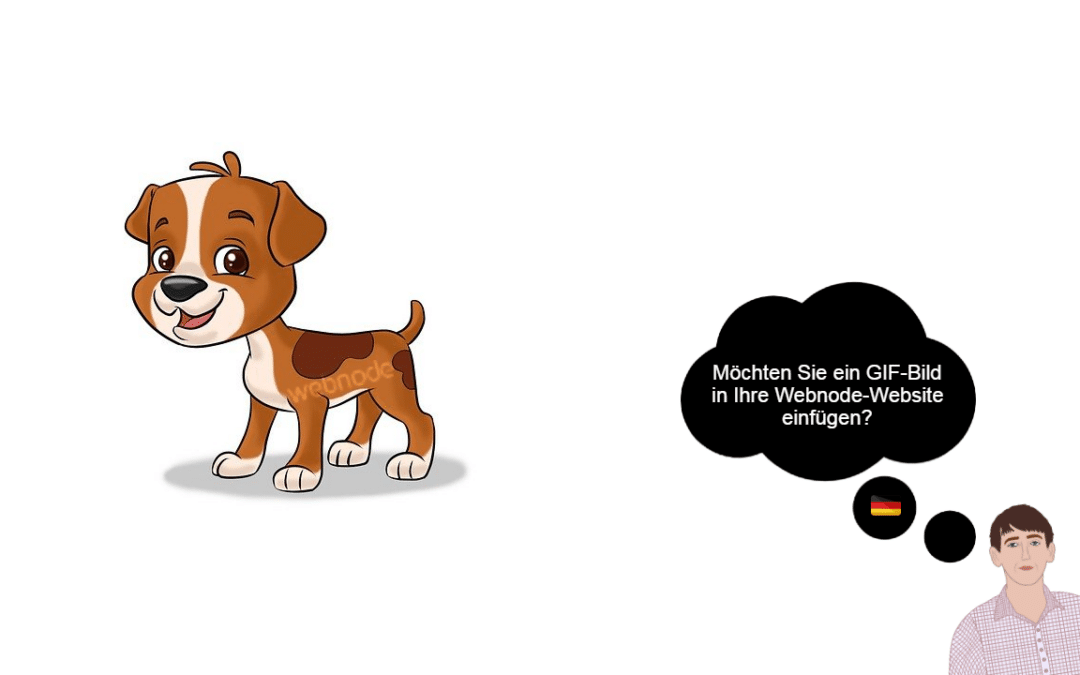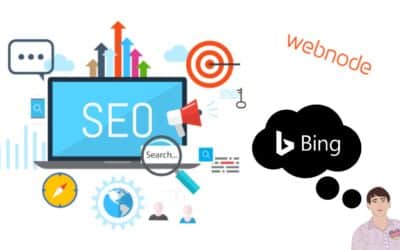Möchten Sie ein GIF-Bild in Ihre Webnode-Website einfügen?

Webnode erlaubt keine Gifs, wenn Sie sie als Bild einfügen.
Aus diesem Grund müssen Sie zuerst das erforderliche .GIF-Bild auf eine externe Seite hochladen, um die URL des Bildes zu erhalten.
Sie fügen die erhaltene URL in den Code ein und fügen den HTML-Code auf Ihrer Webnode-Website mit den Schaltflächen „+“ und „HTML“ ein.
Anleitung zum Einbinden eines .GIF-Bildes in die Webnode-Website
1. Laden Sie ein .GIF-Bild zu einem externen Dienst hoch, kopieren Sie die URL des Bildes und fügen Sie es anstelle der URL-Bilder in den Code ein. *Wenn Sie das Bild auf einen anderen Server hochladen, stellen Sie sicher, dass Sie eine URL haben, die auf Bilder (GIF) endet.
2. Im Code können Sie den Wert max-width an die gewünschte Bildgröße anpassen. Im Code ist die Bildgröße auf 100% eingestellt. *Wenn Sie sie beispielsweise auf 50% ändern, können Sie das Bild halbieren.
3. Fügen Sie den Code mit den Schaltflächen „+“ und „HTML“ in Ihre Website ein. (Fügen Sie den Code dort ein, wo das GIF-Bild angezeigt werden soll.)
Der erforderliche Code zum Einfügen eines GIF-Bildes lautet:
| <img style="max-width: 100%; height: auto;" src="URL-PICTURE" /> |

Hervorragend – Nach Eingabe des Codes wird das Bild in der veröffentlichten Version Ihrer Website angezeigt.

Weitere tolle Tutorials
Wie Sie einfach und KOSTENLOS eine professionelle E-Mail-Signatur erstellen
Suchen Sie nach einer Möglichkeit, eine E-Mail-Signatur zu erstellen? (Google Mail, Webmail, Outlook usw.) Die E-Mail-Signatur ist ein unvermeidlicher Bestandteil der modernen Kommunikation zwischen Kunde und Unternehmer. Unternehmens-E-Mails erhöhen die...
So fügen Sie der Bing.com-Suchmaschine eine Website hinzu
So fügen Sie der Bing.com-Suchmaschine eine Website hinzu Suchen Sie nach einer Möglichkeit, Ihre Website zur Bing.com-Suchmaschine hinzuzufügen? Lesen Sie weiter! In der Anweisung “Wie man der Google-Suchmaschine eine Webseite hinzufügt“ haben...
Wie man der Google-Suchmaschine eine Webseite hinzufügt
Website zu Google hinzufügen Wir alle kennen Google bereits gut und es muss nicht detailliert vorgestellt werden. Suchmaschinen durchsuchen regelmäßig Seiten im Internet. Wenn sie eine neue Website finden, fügen sie diese automatisch ihren Suchergebnissen...
Wie fügen Sie Symbole für soziale Netzwerke (FB und Instagram) in die Kopfzeile der Webnode-Website ein
Suchen Sie nach einer Möglichkeit, Sozial-Media-Icons in die Kopfzeile einer Webnode-Website zu platzieren? In den Artikeln So verbinden Sie Ihre Website mit Facebook und Wie Sie Webseiten mit dem sozialen Netzwerk von Instagram verbinden? haben wir gezeigt,...
Wie fügen Sie einen Conversion-Tracking Code in Webnode hinzu
Suchen Sie nach einer Möglichkeit, einen Conversion-Code auf Webnode-Website einzufügen, z. B. von AdWords, Sklik usw. Lesen Sie weiter. Was ist diese Conversion? Einfach ausgedrückt: Conversion ist etwas, das ein Besucher Ihrer Website durchführen soll...
Wie Sie einfach den Inhalt einer 404-Seite in Webnode bearbeiten
Suchen Sie nach einer Möglichkeit, 404 (Seite nicht gefunden) Seite in Webnode zu bearbeiten? In dieser Anleitung erfahren Sie, wie Sie eine 404-Seite in Webnode anpassen. Eine 404-Seite ist wichtig, wenn irgendein Link zu einer Unterseite auf Ihrer Website...
Wie Sie eine Rechnung in Webnode herunterladen
Suchen Sie Ihre Rechnung für kostenpflichtige Dienste bei Webnode? In dieser Anleitung zeigen wir Ihnen genau, wo Sie Ihre Rechnung in Webnode finden. Sie können die Rechnung direkt in der Verwaltung Ihres Projekts herunterladen. (Im editor/cms) Wichtiger Hinweis: Nur...
Wie fügen Sie einer Webnode-Website oben einen Sprachwechsel-Button hinzu
Möchten Sie die Sprachwechselposition auf einer Webnode-Website ändern?In dieser Anleitung erfahren Sie, wie die mehrsprachige Website bei Webnode funktioniert. Wir zeigen Ihnen auch, wie Sie oben in die Kopfzeile der Website den Flaggen-Button hinzufügen, um zwischen...
Wie fügen Sie einer Webnode-Website eine Animation mit fallendem Schnee hinzu? Schnee-Effekt HTML Code
Möchten Sie Ihre Webnode-Website mit einer Animation von fallenden Schneeflocken verbessern? Kein Problem! In dieser Anleitung zeigen wir Ihnen, wie Sie Ihrer Website fallenden Online-Schnee hinzufügen können. Einfach und kostenlos. Lesen Sie weiter!...